問:TP-Link TL-WR886N設置好后不能上網怎么辦?我的TL-WR886N路由器設置后,電腦連接無法上網;手機也可以連接到TL-WR886N的無線網絡,但是連接后也無法上網。請問是哪里出了問題?
答:如果TL-WR886N路由器設置好后不能上網,需要先檢查TL-WR886N的上網設置是否成功?然后根據檢查的結果,再來排查問題。根據小編的經驗,路由器設置好后不能上網,多數情況下是這臺路由器上網設置不成功引起的,下面會進行詳細介紹。
一、檢查TL-WR886N上網設置是否成功
登錄到設置頁面后,點擊“運行狀態”——>然后在右側界面中,有一個“WAN口狀態”選項。
如果“WAN口狀態”選項下的IP地址、子網掩碼、網關、DNS選項后面全部顯示0,說明TL-WR886N的連接、或者設置有問題,導致不能上網。
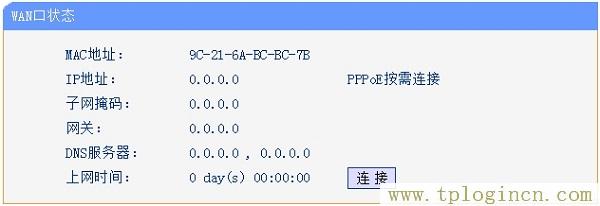
如果如果“WAN口狀態”選項下的IP地址、子網掩碼、網關、DNS選項后面有IP地址參數,說明TL-WR886N上網設置成功。這時候不能上網,可能是電腦IP設置、電腦連接等其它方面原因引起的。
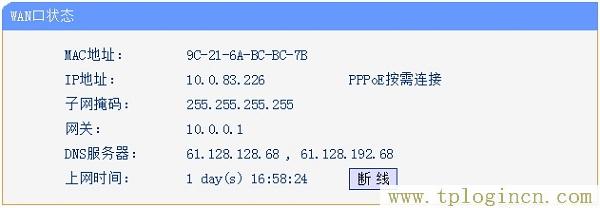
重要說明:
V4-V5版本的TL-WR886N路由器,登錄到設置頁面后,可以點擊“常用設置”——>“上網設置”查看,如下圖所示,如果IP地址、DNS服務器后面全部是0,表示TL-WR886N連接、設置有問題。
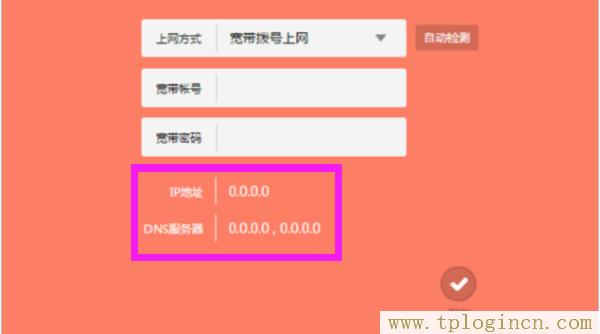
二、TL-WR886N聯網失敗,不能上網解決辦法
如果你的TL-WR886N路由器的“WAN口狀態”選項下,全部顯示的0,說明TL-WR886N路由器聯網失敗。要通過TL-WR886N路由器上網,必須要保證“WAN口狀態”選項下的IP地址、DNS服務器后面有IP地址參數,請按照下面方式排查:
1、檢查TL-WR886N路由器的連接
(1)、寬帶是電話線接入時:需要準備2根較短的網線,一根網線用來連接TL-WR886N路由器的WAN接口與ADSL Modem(貓);另一根網線用來連接TL-WR886N路由器LAN(1、2、3、4)中任意一個接口,網線另一頭連接電腦,如下圖所示。

(2)、寬帶是光纖接入時:請準備2根網線,一根網線用來連接TL-WR886N路由器的WAN接口與光貓;另一根網線用來連接TL-WR886N路由器LAN(1、2、3、4)中任意一個接口,網線另一頭連接電腦,如下圖所示。

(3)、寬帶是入戶網線接入時:請準備1根網線,先把運營商提供的入戶網線插在TL-WR886N路由器的WAN接口;再把自己準備的網線,一頭連接計算機,另一頭連接TL-WR886N路由器LAN(1、2、3、4)中任意一個接口。

溫馨提示:
A、按照上訴方式完成TL-WR886N路由器的安裝后,電腦暫時就不能上網了,當路由器完成上網設置后,電腦自動就可以上網了,不需要使用電腦上的“寬帶連接”來撥號上網了。
B、很多新手用戶,經常問到這樣連接后,電腦都沒網了,怎么設置路由器呢?設置路由器的時候是不需要電腦能夠上網的,只要用網線連接電腦與路由器的LAN口就可以設置的,請各位新手用戶了解。
C、請嚴格按照上面介紹的方法連接你的TL-WR886N路由器,因為以上的連接方式才是正確的;請不要自作聰明,更改路由器的連接方式。
2、檢查上方方式選擇是否正確
在設置TL-WR886N路由器的時候,如果“上網方式”選擇錯誤,也會導致設置不成功的。“上網方式”是由用戶辦理的寬帶類型決定的,不是隨意選擇的,下面進行詳細介紹。
(1)、PPPoE撥號(寬帶撥號)
在開通寬帶的時候,運營商會提供寬帶賬號、寬帶密碼;且在未使用路由器的時候,需要使用電腦上的“寬帶連接”撥號,撥號成功后,電腦才能上網。
如果你的上網情況,與上面介紹的相符,那么在設置TL-WR886N路由器上網時,“上網方式”就應該選擇:PPPoE或者寬帶撥號,如下圖所示。

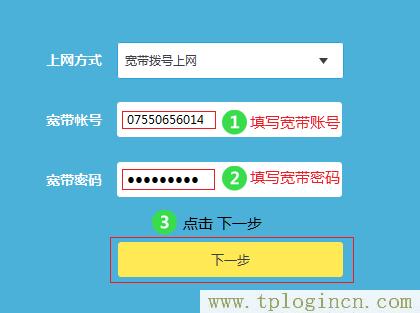
(2)、動態IP(自動獲得IP地址)
A、開通寬帶時,運營商未提供任何賬號、密碼信息;在未使用路由器的時候,只需要把入戶網線(光貓)連接到電腦,電腦就能上網。
B、開通寬帶是,運營商提供了寬帶賬號、寬帶密碼;但是,在未使用路由器的時候,只需要把寬帶網線連接到電腦,電腦自動就能上網,這種情況也輸入:動態IP(自動獲得IP地址)
如果你的上網情況,與上面介紹的相符,那么在設置TL-WR886N路由器上網時,“上網方式”就應該選擇:動態IP或者自動獲取IP地址,如下圖所示。

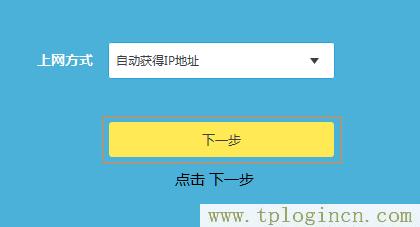
(3)、靜態IP(固定IP地址)
在開通寬帶的時候,運營商提供了一個固定IP地址、子網掩碼、網關、DNS服務器地址給你;且在未使用路由器的時候,需要在電腦本地連接中,填寫運營商提供的固定IP地址、子網掩碼、網關和DNS,之后電腦才能上網。
如果你的上網情況,與上面介紹的相符,那么在設置TL-WR886N路由器上網時,“上網方式”就應該選擇:靜態IP或者固定IP地址,如下圖所示。

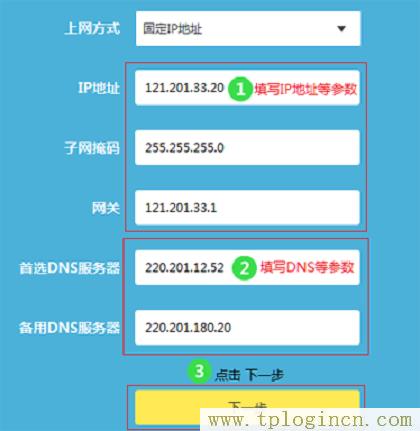
3、寬帶賬號、寬帶密碼錯誤
(1)、“上網方式”是PPPoE(寬帶撥號)時,需要在路由器中填寫寬帶賬號、寬帶密碼;如果寬帶賬號、寬帶密碼填寫錯誤,也會導致TL-WR886N路由器設置不成功。
(2)、寬帶賬號、寬帶密碼是由你的運營商提供的,建議撥號運營商客服電話,然后轉人工服務,聯系客服查詢。注:查詢時,客服一般會要求提供辦理寬帶時的身份證號碼。
4、未修改LAN口IP地址
“上網方式”是動態IP(自動獲得IP地址)時,有時候是需要修改以下TL-WR886N路由器的LAN口IP地址,修改之后才可以上網的。可以把LAN口IP地址修改為:192.168.2.1,如下圖所示。
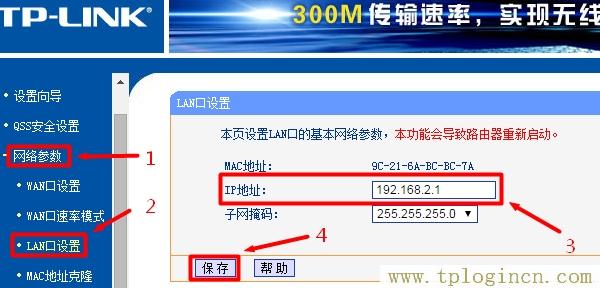
重要說明:
把TL-WR886N路由器的LAN口IP地址,修改為192.168.2.1之后,要重新登錄到TL-WR886N路由器的設置頁面,需要在瀏覽器中輸入192.168.2.1,才能成功登錄的,這一點請大家注意。
5、靜態IP(固定IP)參數錯誤
“上網方式”是靜態IP(固定IP)時,如果在路由器中填寫的IP地址、子網掩碼、默認路由(網關)、DNS信息錯誤,那么結果也是無法上網的。檢查、核實你填寫的IP地址參數是否正確?建議聯系你的寬帶運營商進行核實。
6、寬帶/路由器問題
(1)、請去掉你的TL-WR886N路由器,也就是暫時不要連接路由器;然后把寬帶網線(貓、光貓)直接連接到電腦,測試電腦能否上網?如果電腦無法上網,說明是寬帶有問題,請致電你的寬帶運營商,進行故障申報。
(2)、部分地區的寬帶運營商會限制使用路由器,所以你在正常設置TL-WR886N路由器后,無法上網。這種情況,一般可以使用TL-WR886N路由器中的“MAC地址克隆”功能,克隆MAC地址后,就可以解決。

另外,你還可以致電你的寬帶運營商,反饋問題。據小編所知,艾譜寬帶默認情況下是限制使用路由器的,但是用戶可以致電客服,客服人員會解除這個限制。
(3)、檢查下連接TL-WR886N路由器與貓(光貓)的網線是否有問題?反正小編在給用戶解決問題的時候,是遇到過網線損壞,導致不能上網的情況的。
(4)、換個路由器測試下能夠上網;雖然路由器損壞的可能性比較小,但是還是存在的。如果你的TL-WR886N路由器已經損壞了,無論你怎么設置,肯定是上不了網的。
三、TL-WR886N聯網成功,不能上網
如果你的TL-WR886N路由器的“WAN口狀態”選項下,有IP地址參數,顯示已連接。說明TL-WR886N已經聯網成功,這時候電腦、手機無法通過TL-WR886N上網,請按照以下方法排查問題:
1、檢查網線
檢查電腦與路由器之間的網線是否插好、檢查連接電腦與路由器之間的網線是否有問題。
2、檢查電腦IP地址設置
電腦連接路由器上網時,需要把電腦本地連接(以太網)中的IP地址,設置為自動獲得(動態IP),如下圖所示。請檢查下你電腦中的IP地址是否已經配置為了自動獲得,如果不知道怎么操作,可以參考這篇文章:電腦動態IP地址設置方法
3、更換電腦測試
如果其它計算機連接電腦可以正常上網,只有某一臺電腦無法上網;這種情況多半是這臺電腦有問題,建議檢查IP地址設置,進行病毒查殺,重新安裝操作系統等。

